Apple의 Mac App Store에서 페이지를 가져 와서Microsoft는 자체 응용 프로그램 마켓 플레이스 버전을 구축하기 시작했습니다. 이 새로운 Windows 개념은 Windows 스토어라고하며 많은 Windows 8 응용 프로그램을 보유하도록 설계되었습니다. 게임 및 기타 기능의 도입이 이미 파이프 라인에 있지만, 후자의 앱 수는 Mac 사용자가 사용할 수있는 양에 거의 미치지 않습니다. 다른 앱 스토어와 마찬가지로 Windows 스토어에는 무료 및 유료 앱이 모두 있으며 시스템에 액세스 할 수있는 사람은 누구나 쉽게 컴퓨터에 다운로드 할 수 있습니다. 시스템이 다른 개인과 공유되거나 일부 성가신 게스트가 현재 사용할 수 있고 Windows 스토어를 일시적으로 비활성화하는 방법을 찾고 있다면 올바른 위치에 있습니다. 이 게시물에서는 PC의 모든 사용자 계정 소유자에 대해 Windows 8 Store를 비활성화하는 방법을 알려드립니다. 읽어!
먼저, 다음으로 로그인했는지 확인하십시오로컬 그룹 정책에 액세스하고 변경하려면 관리자 권한이 필요합니다. 이러한 종류의 시스템 변경은 항상 시스템 관리자에게 온라인으로 제공되므로 우리가 무엇을 말하는지 아는 것은 새로운 것이 아닙니다. 시작하려면 시작 화면으로 이동하여 다음을 입력하십시오. gpedit.msc오른쪽 사이드 바에서 앱을 선택한 다음 기본 창에서 gpedit.msc를 클릭하십시오.

로컬 그룹 정책 편집기가 열립니다. 이제 사용자 구성을 선택하고 관리 템플릿으로 이동 한 다음 Windows 구성 요소를 클릭하고 구성 요소 목록에서 저장소를 검색하십시오.
사용자 구성 관리 템플릿 Windows 구성 요소 저장소
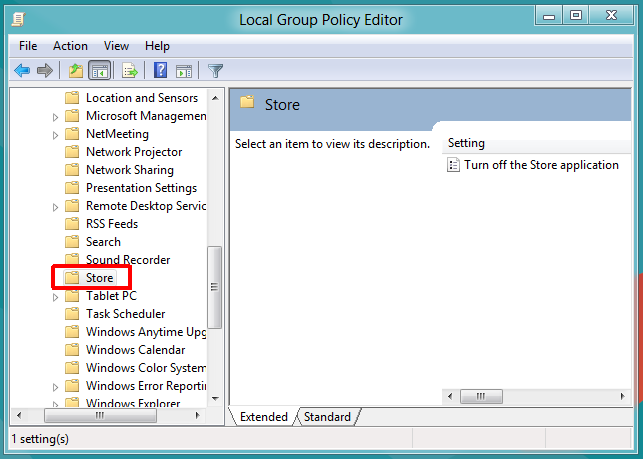
두 번 클릭 Store 응용 프로그램 끄기 정책 설정 대화 상자를 표시합니다Windows 8 Store에 대한 새로운 정책을 시행 할 수 있습니다. 맨 위에는 Not Configured, Enabled 및 Dsiabled 옵션이 있습니다. 각 설정을 선택하면 도움말 섹션에서 효과를 읽을 수 있습니다. Windows 8 저장소를 비활성화하려면 가능 목록에서 확인을 클릭하십시오.
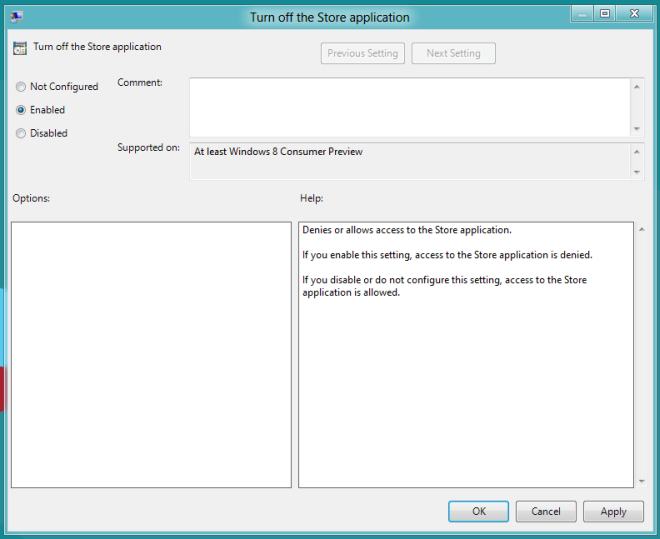
완료되면 컴퓨터에서 정책을 시행해야합니다. 이렇게하려면 실행 대화 상자를 열고 다음 명령을 입력 한 후 Enter 키를 누르십시오. 정책이 컴퓨터에 업데이트되고 적용됩니다.
gpupdate / force
다음에 당신이나 다른 사람이컴퓨터가 Windows 스토어에 액세스하려고하면 해당 서버에 액세스 할 수 없습니다. 위에서 언급 한 단계를 올바르게 수행하면 모든 사용자가 Windows 스토어에 액세스 할 때 다음 화면이 표시됩니다.














코멘트